Với Email bạn có thể thực hiện gửi văn bản, video, hình ảnh vô cùng tiện lợi. Ngoài ra Email còn giúp bạn có thể gửi và nhận thư thông qua đường truyền internet. Nếu vẫn chưa biết cách tạo tài khoản, hãy theo dõi hết bài viết này bạn nhé!

I. Tạo tài khoản Gmail trên điện thoại dễ dàng
1. Hướng dẫn nhanh
Truy cập vào trang chủ tại đây > nhập đầy đủ thông tin > nhập số điện thoại, Email khác để khôi phục > điền mã xác minh > đồng ý điều khoản của hệ thống > mở tài khoản thành công.
2. Hướng dẫn chi tiết
Bước 1: Trước tiên, bạn truy cập vào đường link dưới đây để vào trang chủ
- Nhấn vào đây.
Tiếp theo, điền thông tin cá nhân của bạn như họ tên, tên người dùng, mật khẩu.
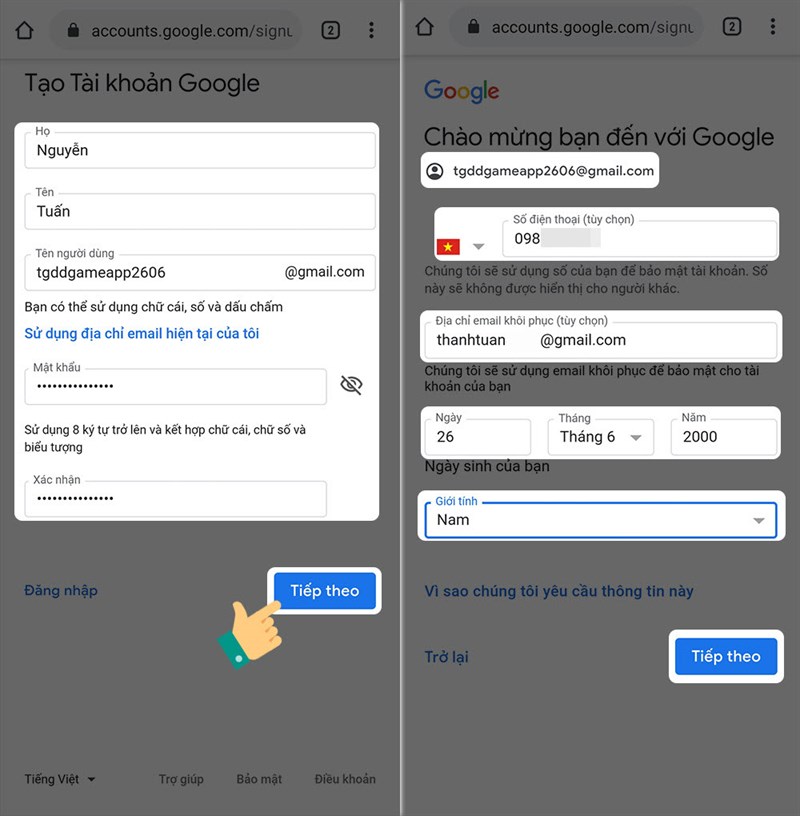
Nhập xong những thông tin ở trên, hệ thống sẽ hiển thị ra giao diện thông tin thứ 2 cho bạn. Lúc này bạn có thể điền số điện thoại, ngày sinh,…
Bước 2: Hệ thống sẽ xác minh số điện thoại của bạn, nếu chưa muốn xác minh bạn có thể nhấn Để sau hoặc điền số điện thoại rồi nhấn Gửi, lúc này, hệ thống sẽ gửi cho bạn mã xác minh.
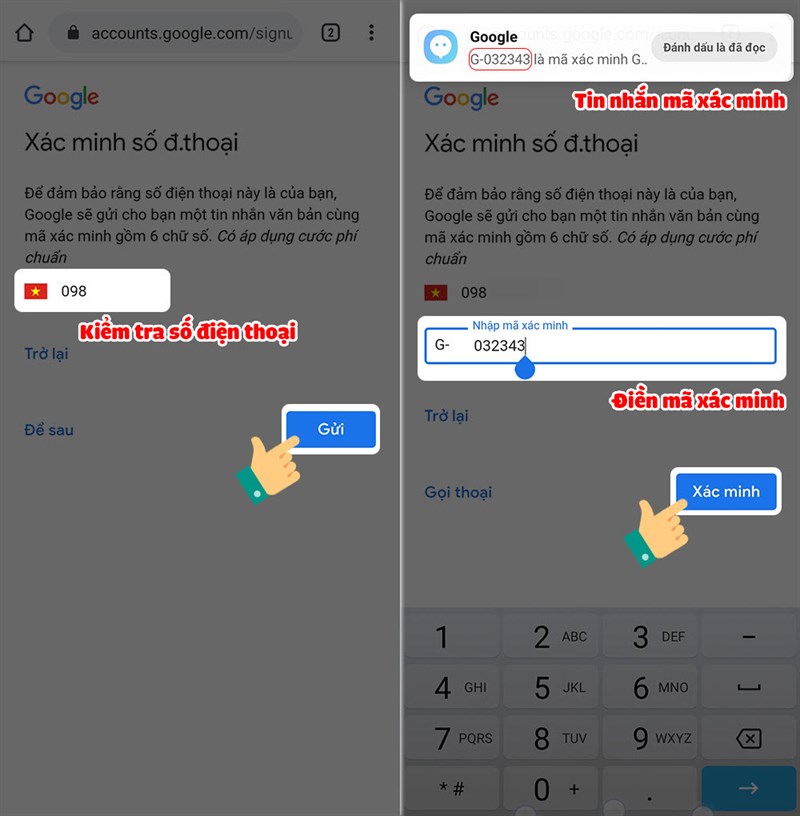
Tiếp đó, hệ thống sẽ gửi những điều khoản cho bạn, bạn nhấn vào Tôi đồng ý
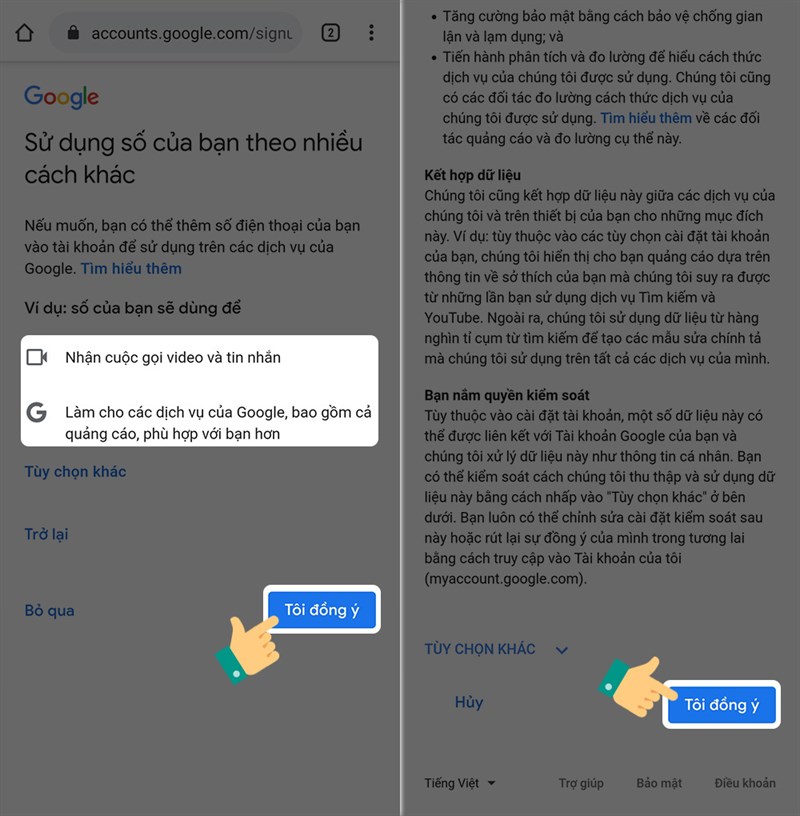
Bước 3: Hoàn tất những bước trên, bạn đã có được tài khoản Google cho mình rồi, lúc này bạn có thể đăng nhập trực tiếp vào Gmail nhanh chóng.
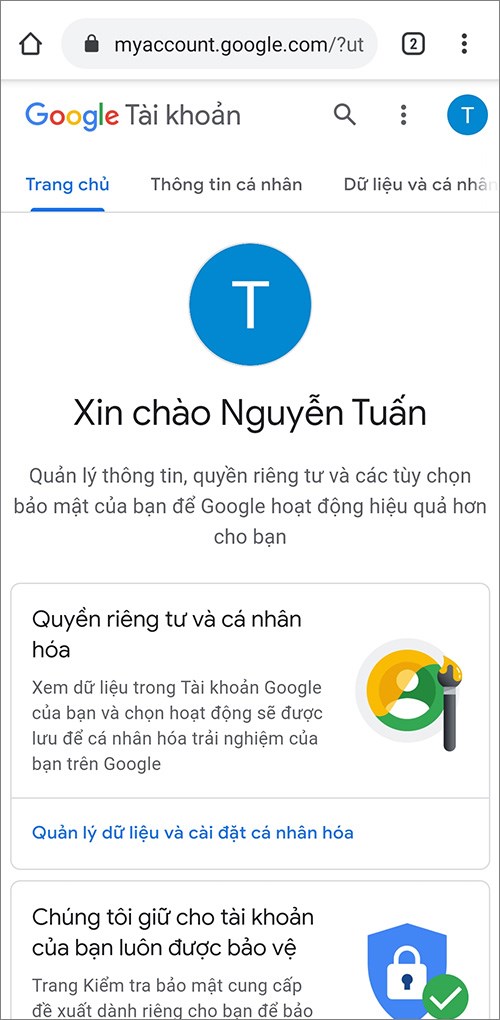
II. Tạo tài khoản Microsoft mail trên điện thoại (hay còn gọi là Hotmail hoặc Outlook)
1. Hướng dẫn nhanh
Truy cập vào trang chủ > chọn một trong 3 cụm outlook.com.vn, outlook.com > nhập thông tin cá nhân họ tên, ngày sinh > xác thực tài khoản > đăng nhập sử dụng tài khoản.
2. Hướng dẫn chi tiết
Bước 1: Đầu tiên, bạn vào link dưới đây để truy cập trang chủ của Microsoft
- Nhấn vào đây
Bước 2: Sau đó, hãy điền email bạn muốn tạo.
Chọn cụm từ đuôi sau, ở đây gồm có 3 cụm là outlook.com.vn, outlook.com và cuối cùng là hotmail.com. Bạn chọn cụm từ mình mong muốn, sau đó nhấn Tiếp theo.
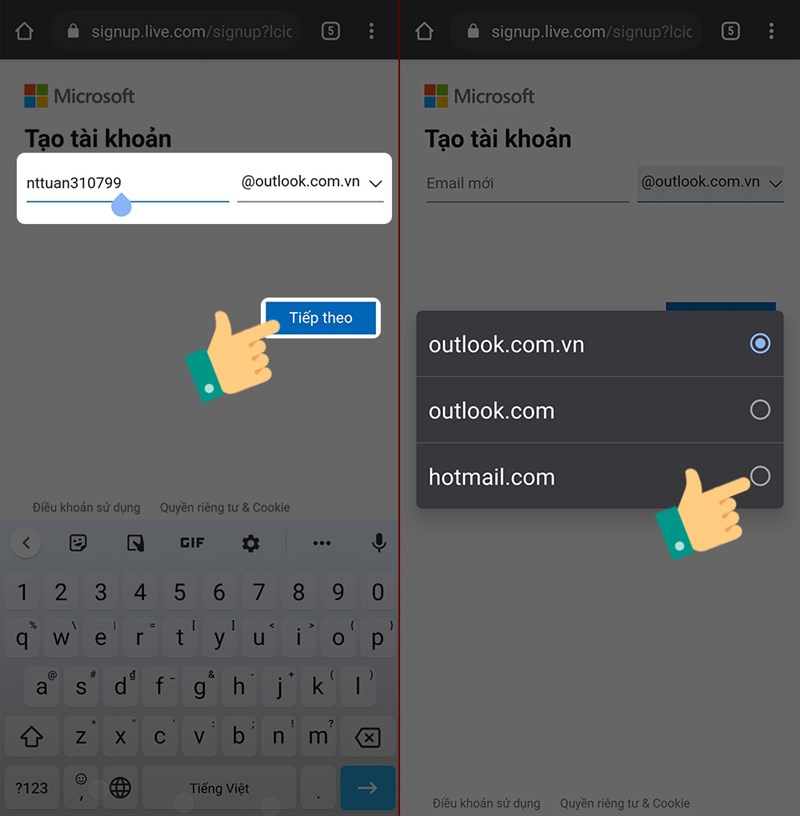
Bước 3: Tiếp theo bạn điền mật khẩu và nhấn Tiếp theo, khi điền xong mật khẩu ở màn hình tiếp theo bạn điền thông tin là họ tên và nhấn Tiếp tục.
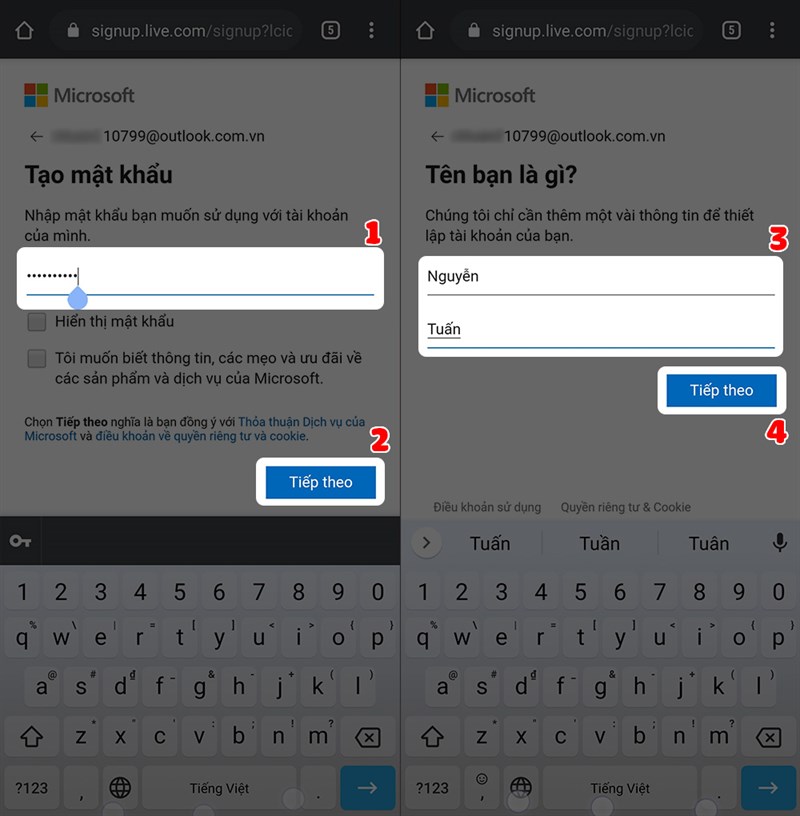
Bước 4: Ở màn hình tiếp theo bạn nhập quốc gia, khu vực, ngày tháng năm sinh và xác thực bằng những ký tự được hiển thị trên màn hình và nhấn Tiếp Theo.
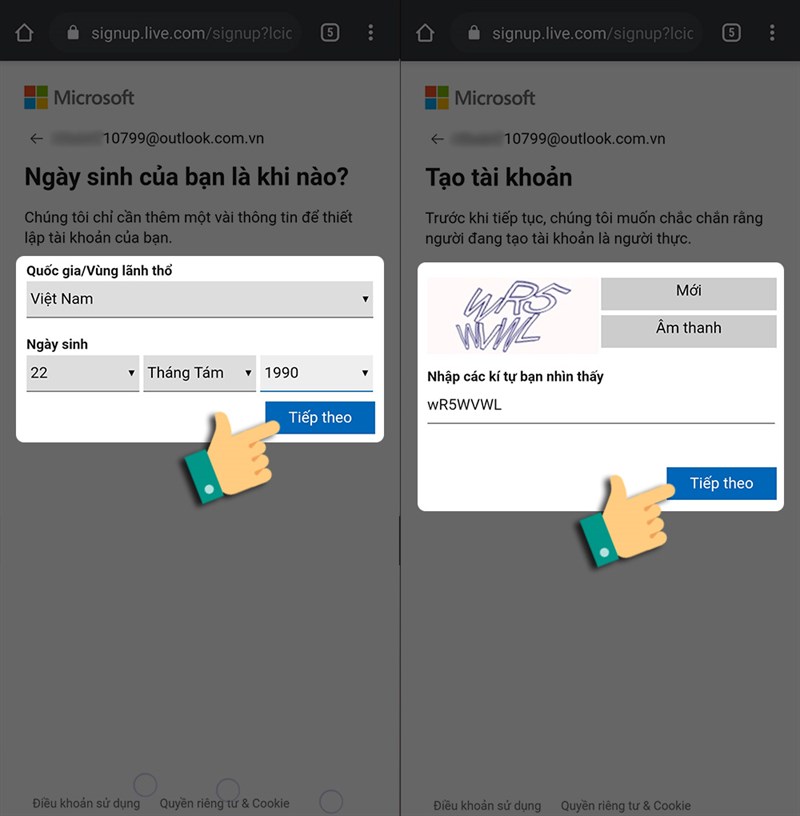
Bước 5: Hoàn tất các bước trên, bạn đăng nhập và sử dụng bình thường.
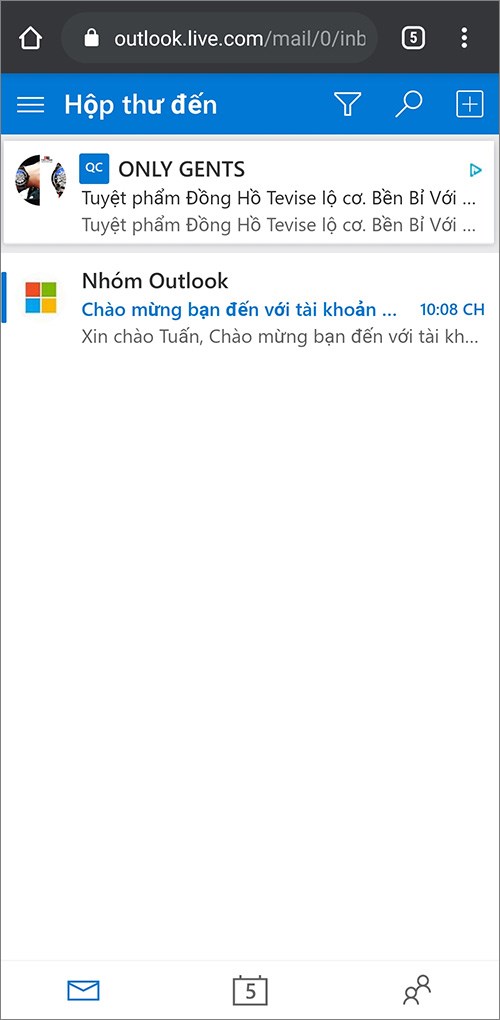
RINH NGAY ĐIỆN THOẠI MỚI CHÍNH HÃNG
III. Tạo tài khoản Yahoo Mail bằng tài khoản Yahoo của bạn
1. Hướng dẫn nhanh
Truy cập vào trang chủ > điền đầy đủ thông tin cá nhân như họ tên, ngày sinh > nhập số điện thoại để xác thực > điền mã xác minh > đăng nhập sử dụng
2. Hướng dẫn chi tiết
Bước 1: Đầu tiên, bạn vào đường link sau để tạo tài khoản Yahoo Mail
- Nhấn vào đây
Trên giao diện chính chọn Tiếp theo.
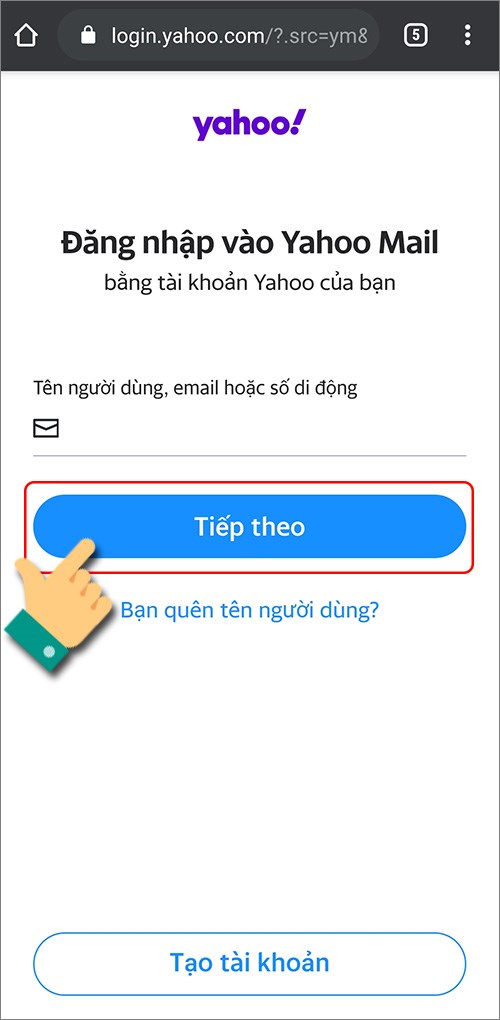
Bước 2: Bạn phải nhập đầy đủ thông tin cá nhân của mình, bao gồm: Họ tên, số điện thoại, mật khẩu,… Sau đó điền số điện thoại xác minh danh tính và nhấn Nhắn tin cho tôi mã xác minh
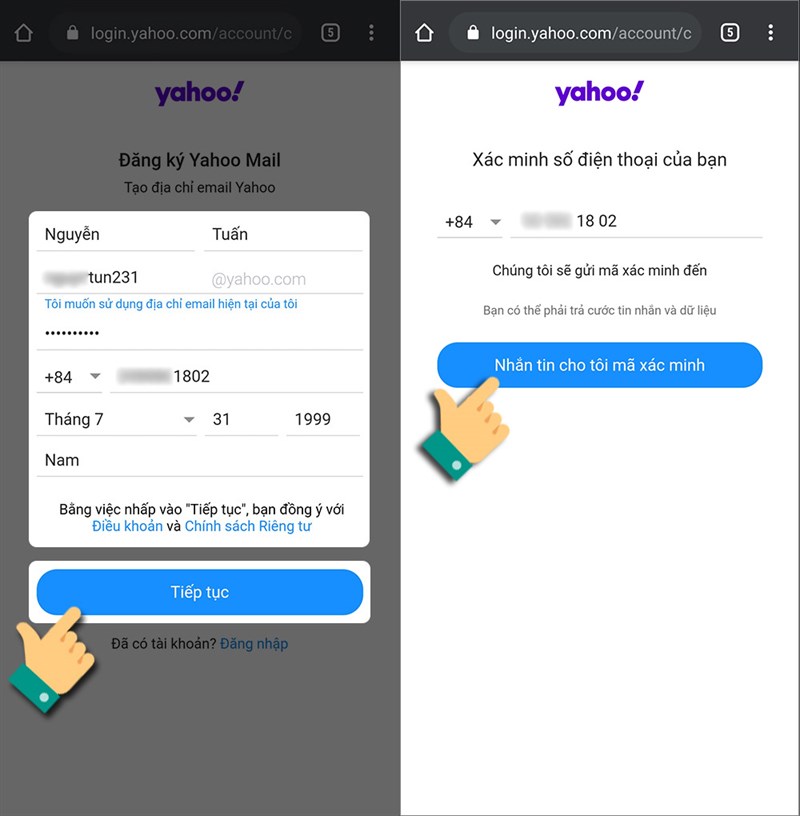
Bước 3: Xác minh danh tính, hệ thống sẽ gửi mã xác minh qua số điện thoại của bạn, chỉ cần nhập mã đó vào là được.
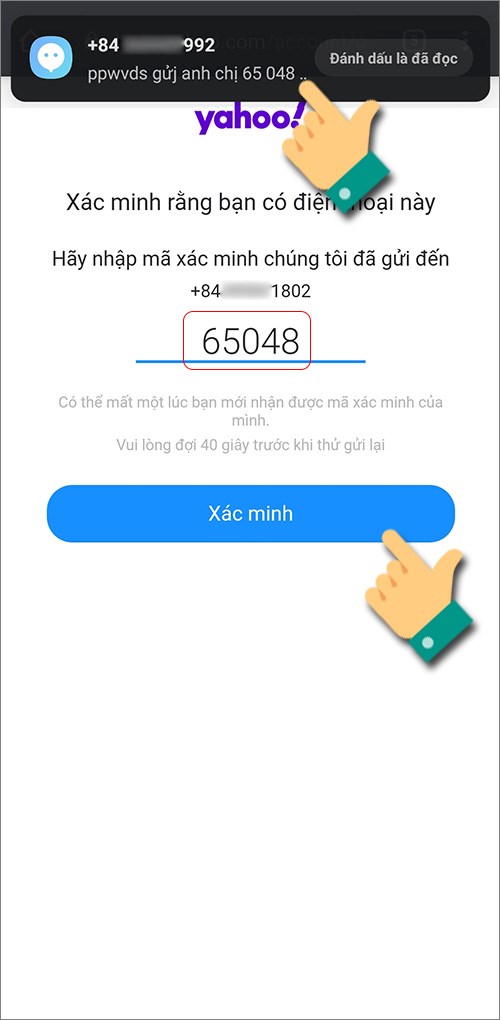
Bước 4: Hoàn thành đăng ký, bạn đã có tài khoản Yahoo cho mình rồi. Cùng bắt đầu trải nghiệm nào!
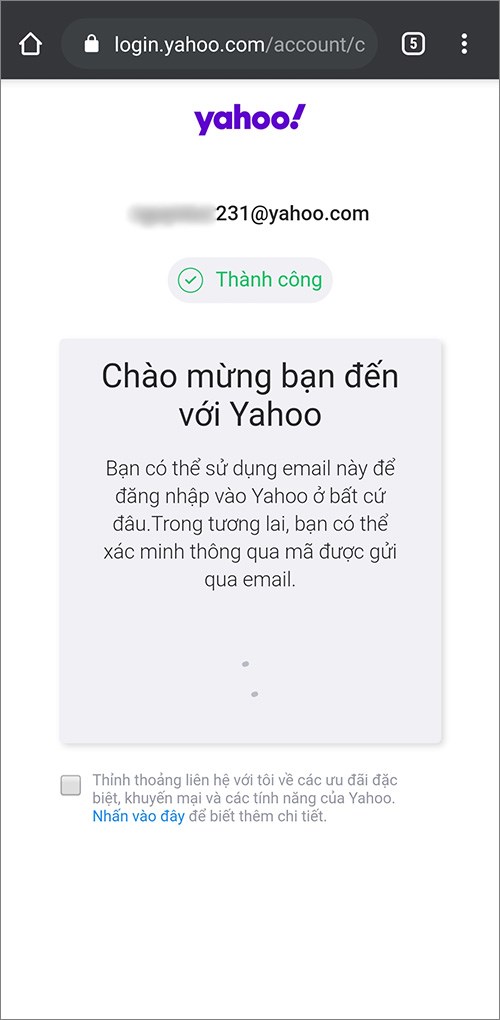
IV. Cách tạo email nhanh để sử dụng tạm thời
Đây là một dịch vụ mail tạm thời cung cấp cho người dùng địa chỉ email tạm thời, an toàn, mang tính ẩn danh, miễn phí và dùng một lần.
1. Hướng dẫn nhanh
Truy cập 10minutemail > nhận mail và sử dụng.
2. Hướng dẫn chi tiết
Bước 1: Truy cập 10minutemail
Bước 2: Vào trang bạn sẽ nhận được 1 email ngẫu nhiên, bạn có thể bấm “Sao chép vào clipboard” để copy nhanh
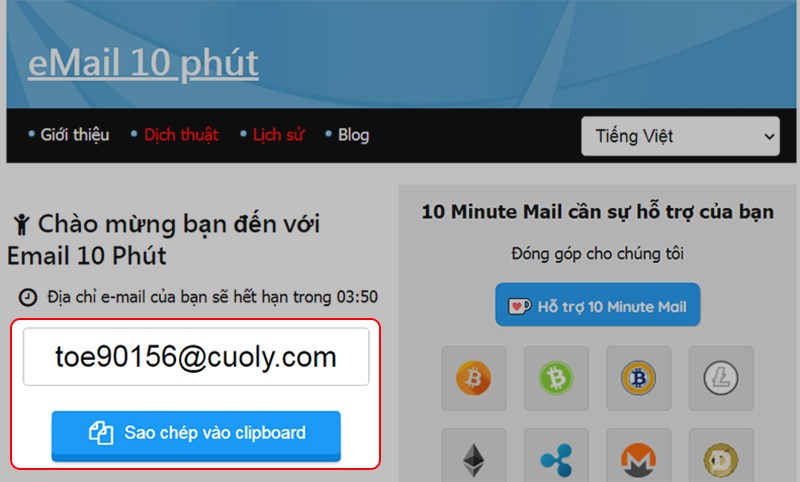
Bước 3: Tại phần hộp thư đến bạn có thể xem các email đã được nhận
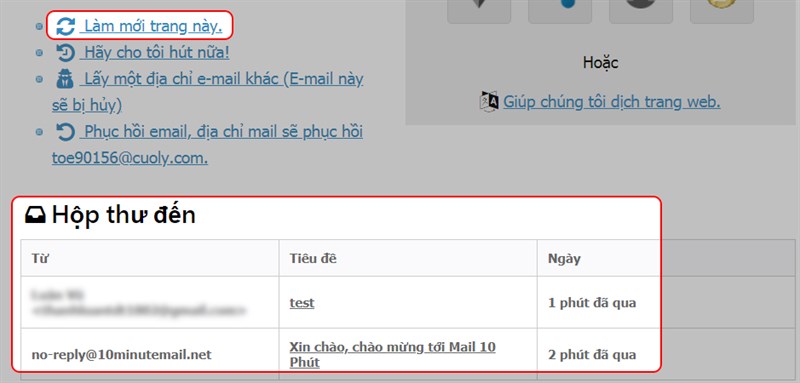
Hy vọng với các thao tác đăng ký, tạo Email trên điện thoại sẽ giúp bạn trao đổi thông tin trong công việc được tốt và hiệu quả công việc được nâng cao hơn. Nếu có thắc mắc về thao tác trong bài bạn có thể để lại thông tin dưới phần bình luận và đừng quên chia sẻ bài viết đến mọi người cùng tham khảo nhé.
Một số mẫu điện thoại đang kinh doanh tại Thế Giới Di Động:






